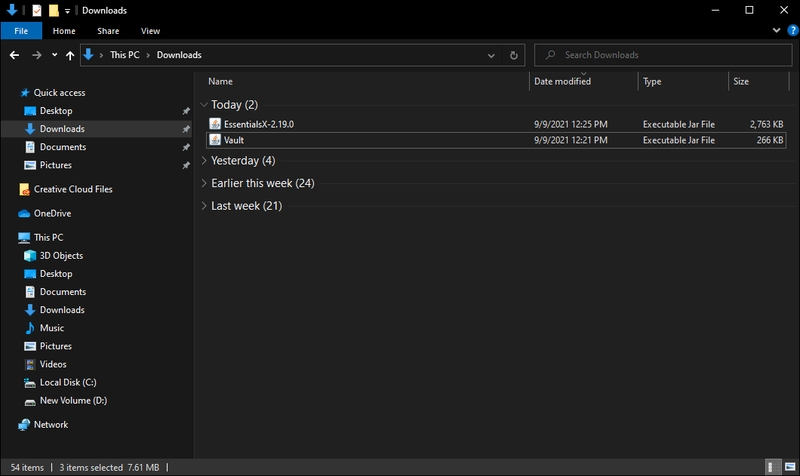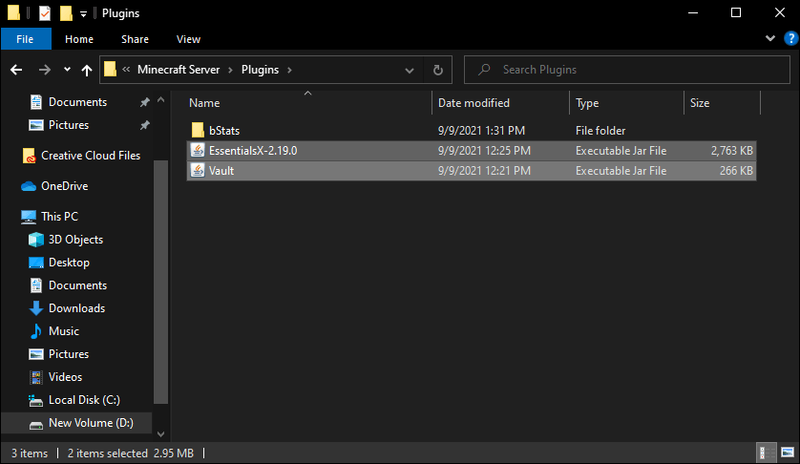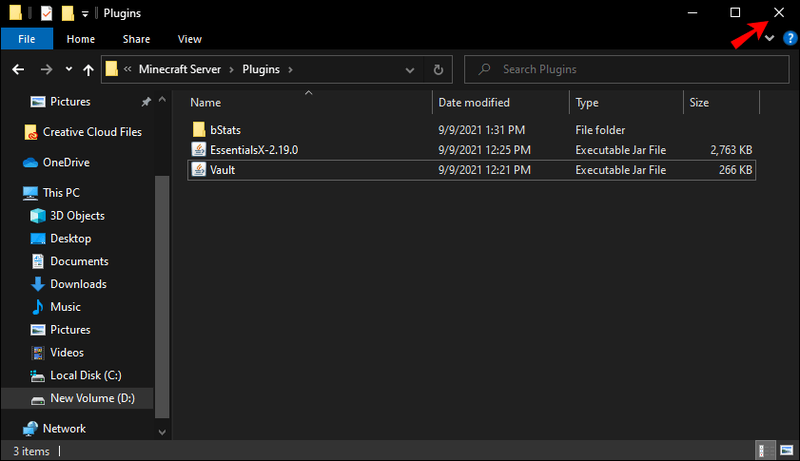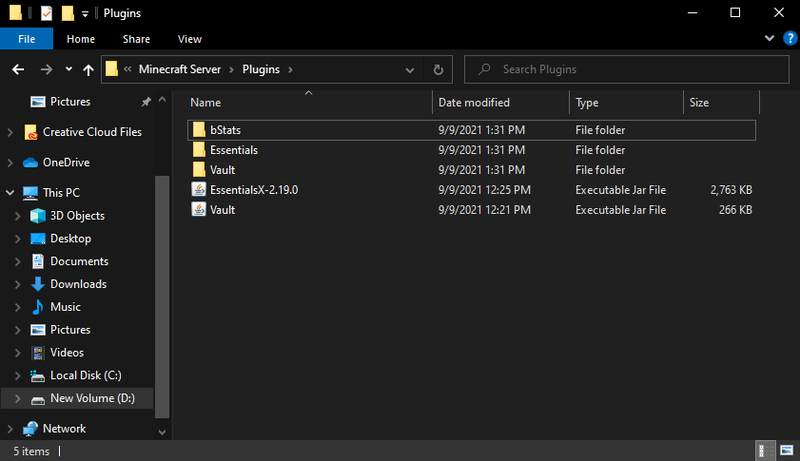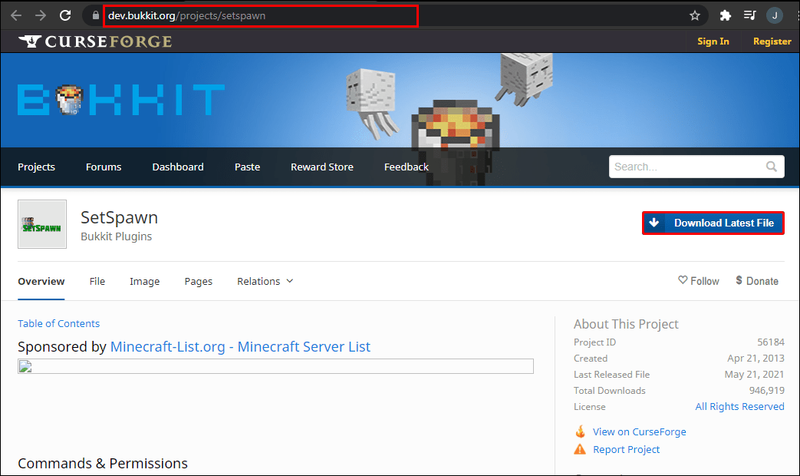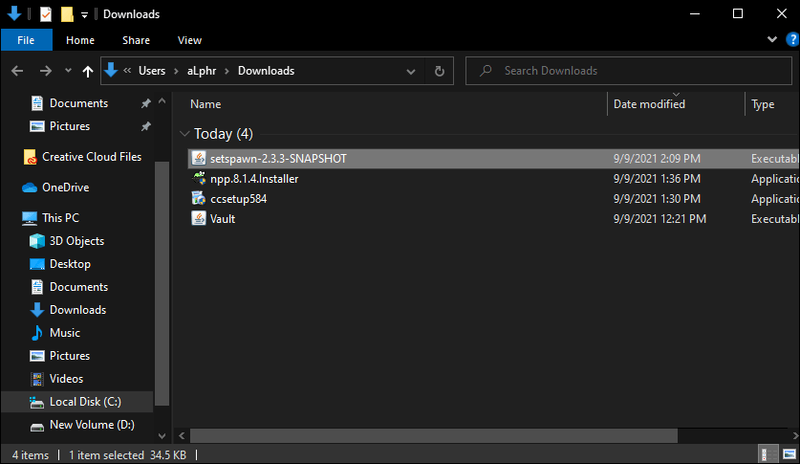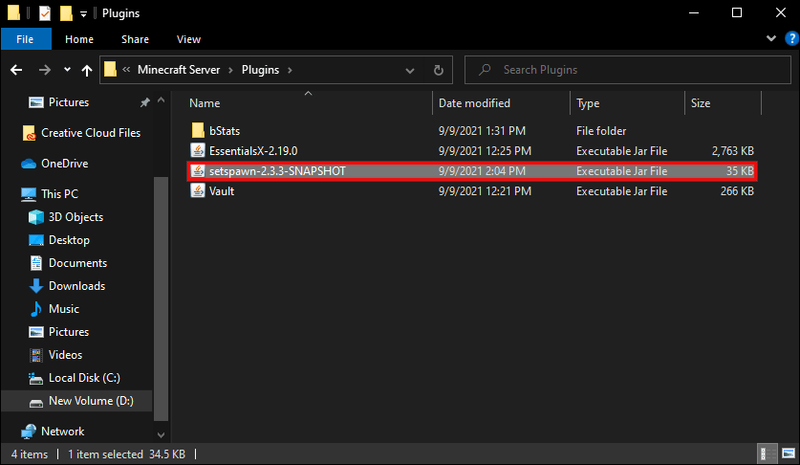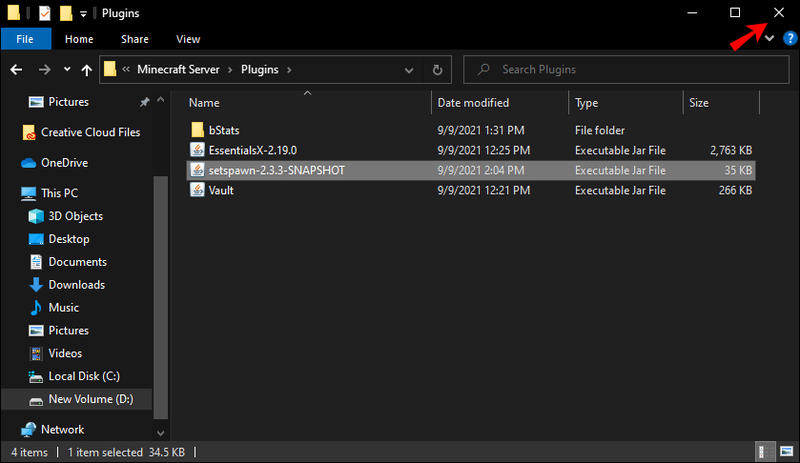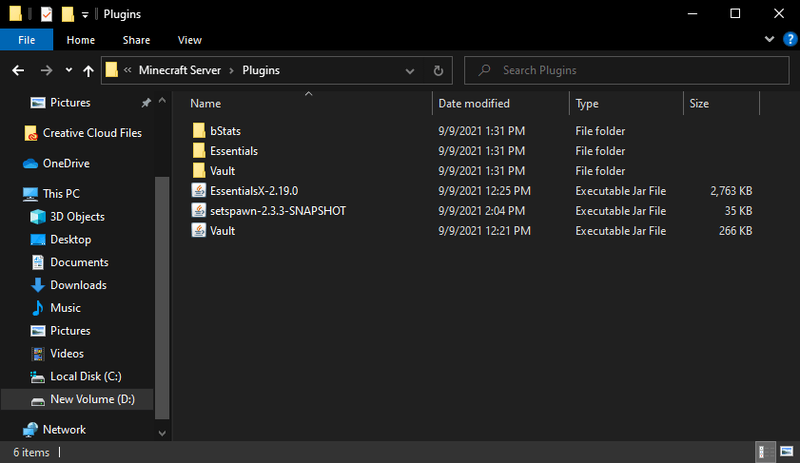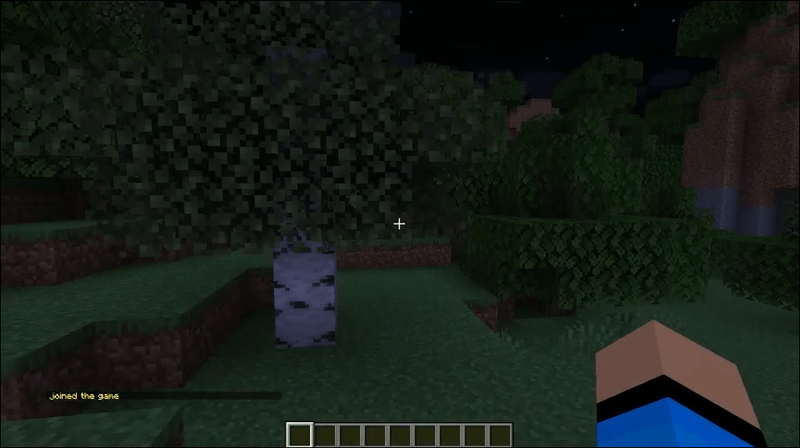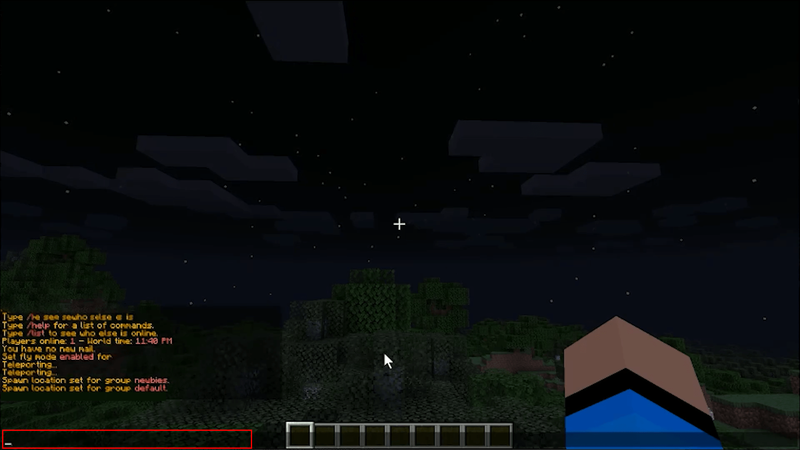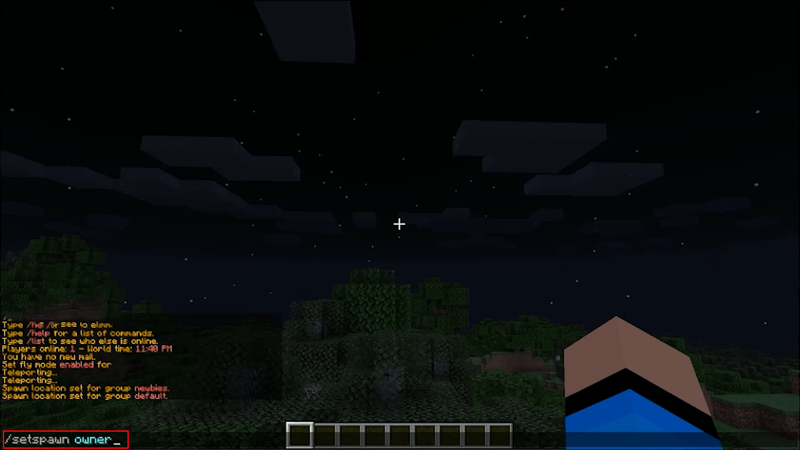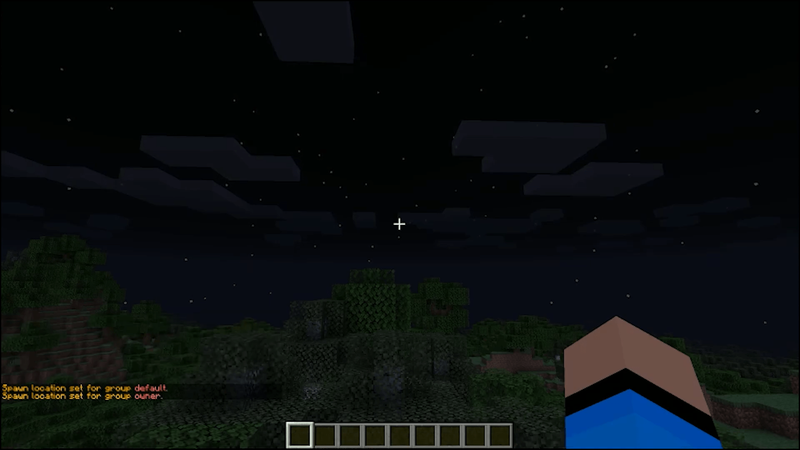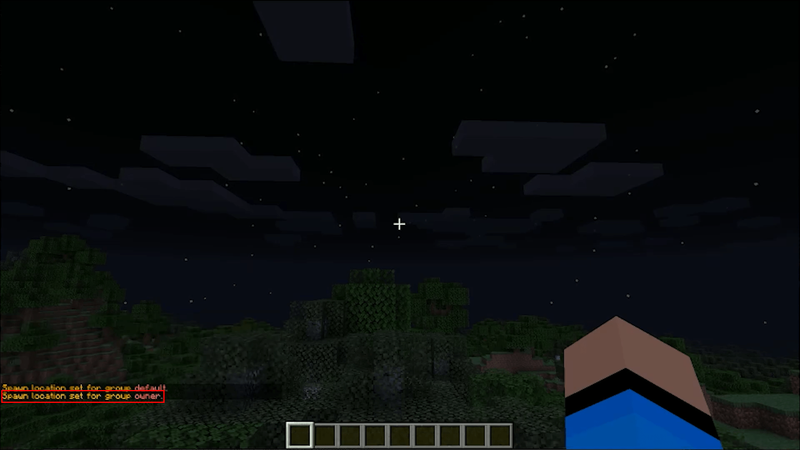Lorsque les joueurs entrent dans un nouveau serveur ou même dans un ancien, ils apparaissent à un endroit particulier. Cet emplacement est un point d'apparition et le jeu en définit un pour vous par défaut. Cependant, parfois, ces points d'apparition ne sont pas idéaux. Que se passe-t-il si un joueur veut modifier le point d'apparition à un autre endroit ? Avec l'aide de serveurs de plugins comme Bukkit, vous avez encore plus de contrôle sur la modification de vos points d'apparition.

La première chose à faire avant de définir les points d'apparition dans Bukkit est d'installer des plugins. Ces plugins permettent de définir un point d'apparition possible. Les étapes fonctionnent également pour d'autres plugins, sauf indication contraire de leurs créateurs.
cómo configurar kodi en una tableta android
Installer les plugins
Les deux plugins que vous souhaitez télécharger sont Vault et EssentialsX. Vault ne fait rien pour vous permettre d'utiliser de nouvelles commandes. Cependant, sans Vault, EssentialsX ne fonctionnera pas, ce qui signifie que vous ne pouvez pas utiliser les commandes qu'il propose.
Voici comment vous allez installer les plugins :
- Téléchargez les fichiers .jar appropriés de Sauter et EssentielsX pour votre version de Minecraft.
- Ouvrez-les dans une fenêtre.
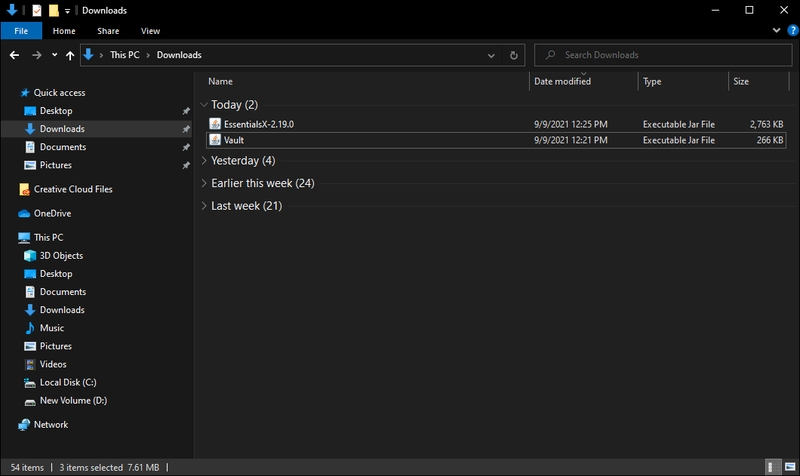
- Trouvez le répertoire de votre serveur Minecraft dans une deuxième fenêtre.

- Faites défiler vers le bas jusqu'à ce que vous trouviez le dossier des plugins.

- Faites glisser et déposez vos plugins dans le dossier d'une fenêtre à l'autre.
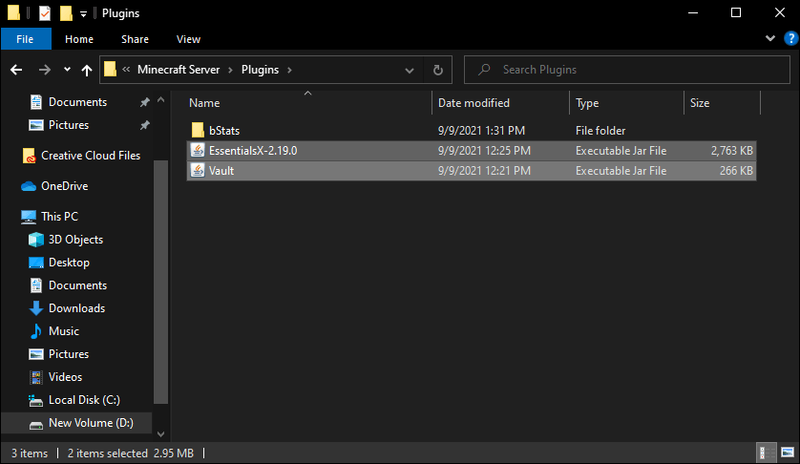
- Fermez les fenêtres si vous avez terminé avec les plugins.
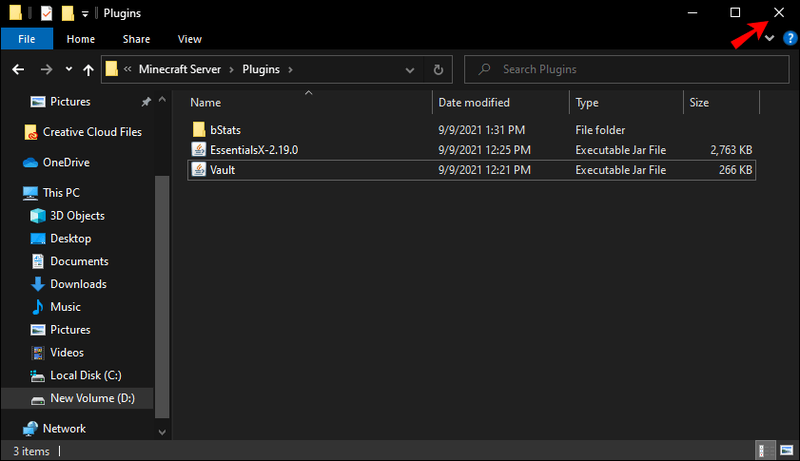
- Redémarrez votre serveur.

- Connectez-vous à votre serveur, et si tout se passe bien, les plugins devraient fonctionner.
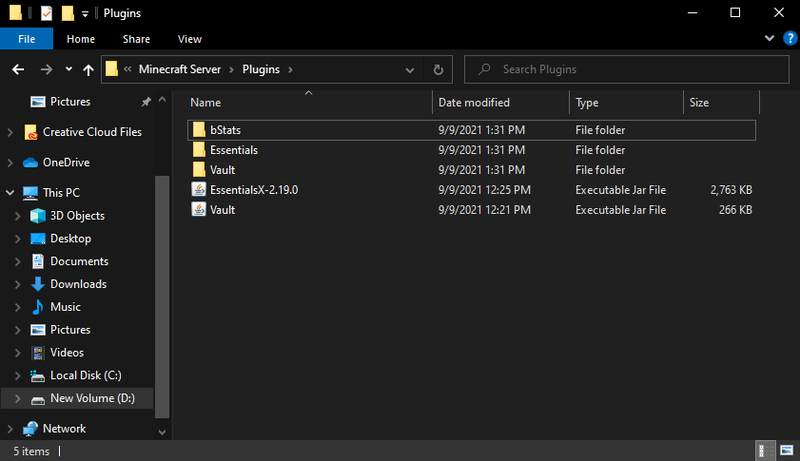
Si votre serveur n'est pas actif pendant le processus d'installation du plugin, vous n'avez pas à le redémarrer. Le redémarrer après avoir installé Vault et EssentialsX chargera automatiquement les plugins.
Un autre plugin que vous pouvez utiliser pour Bukkit est SetSpawn. C'est un petit plugin qui vous permet de définir des points d'apparition et permet aux autres joueurs de se téléporter vers eux. C'est très limité, mais si vous ne voulez pas les autres commandes EssentialX, SetSpawn peut être une option pour vous.
Les instructions suivantes concernent l'installation de SetSpawn :
- Téléchargez les fichiers .jar appropriés de Vault et SetSpawn pour votre version de Minecraft.
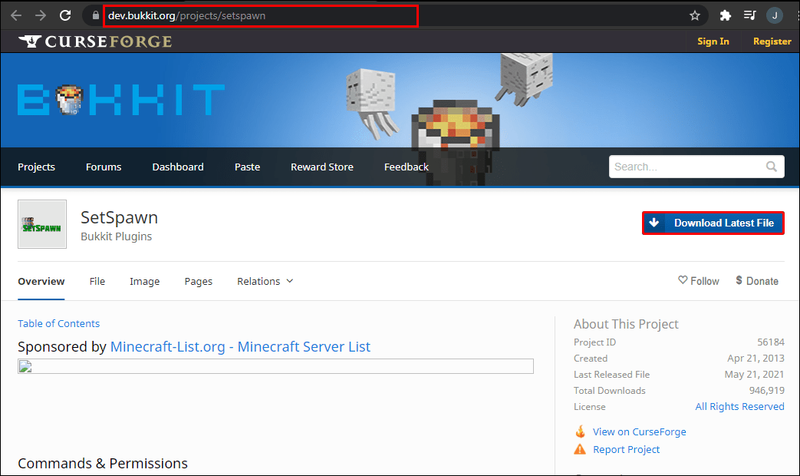
- Ouvrez une fenêtre où vous pouvez les faire glisser vers un autre emplacement.
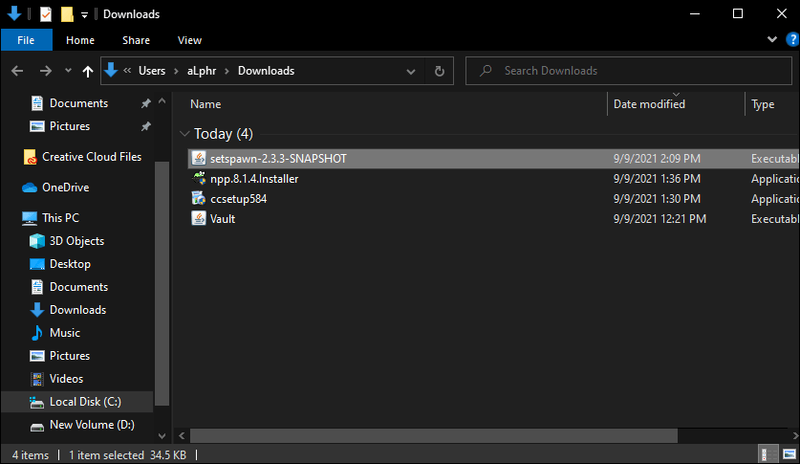
- Dans une autre fenêtre, localisez le répertoire de votre serveur.

- Recherchez le dossier des plugins dans le répertoire.

- Déplacez les plugins d'une fenêtre vers le dossier des plugins.
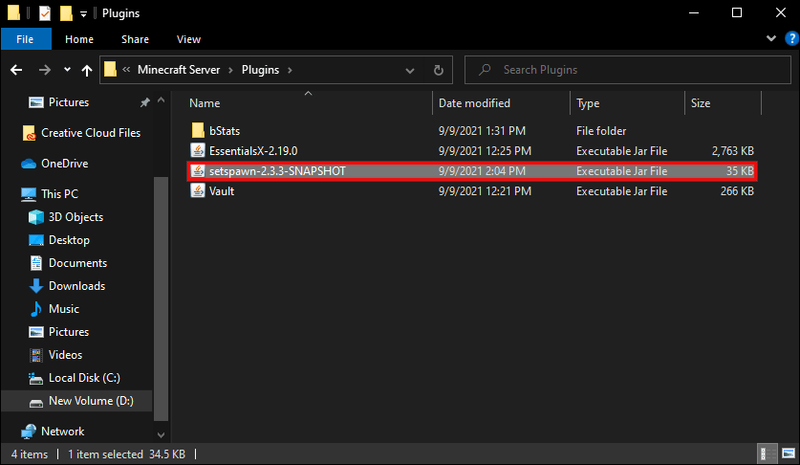
- Vous pouvez fermer les fenêtres après cela.
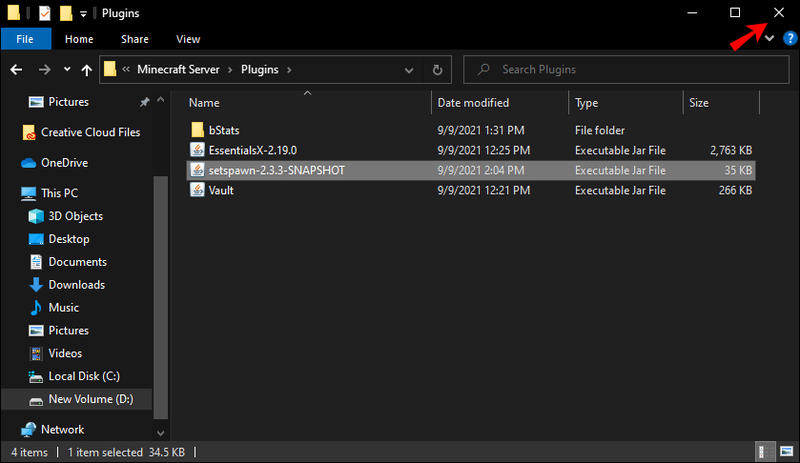
- Redémarrez votre serveur s'il est en cours d'exécution.

- Vos plugins devraient fonctionner si vous avez installé les bonnes versions.
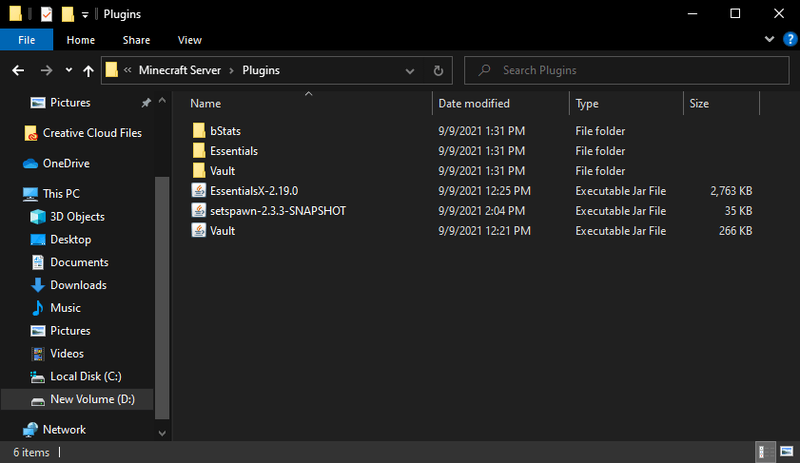
Bien que tous les plugins ne nécessitent pas Vault pour fonctionner, vous devez quand même l'installer sur votre serveur. Il n'a pas de conflits avec la majorité des plugins. Avec Vault sur votre serveur, vous pourrez également utiliser les plugins essentiels pour Bukkit.
Pour les joueurs qui jouent sur des serveurs locaux, cette méthode fonctionnera bien. Ceux qui jouent sur les services d'hébergement devront télécharger les fichiers .jar sur leurs serveurs. Le processus est similaire à celui-ci, car le lanceur du service d'hébergement s'occupera de tout.
Étant donné qu'il existe plusieurs services d'hébergement disponibles, nous n'indiquerons pas comment l'installer pour eux. Vous pouvez trouver l'option d'installer les plugins avec quelques recherches rapides.
Comment utiliser les commandes
Les commandes ne fonctionneront pas tant que vous ne les aurez pas saisies. Pour remédier à cela, vous devez afficher la fenêtre de discussion en appuyant sur une touche, généralement la barre oblique inverse. Après cela, une fenêtre de discussion apparaîtra et vous pourrez commencer à taper.
Toutes les commandes Minecraft commencent par un |__+_| peu importe s'il s'agit de commandes par défaut dans le jeu ou de commandes du plug-in Bukkit. Si vous tapez une commande sans barre oblique inverse, cela ne fonctionnera pas. Vous devrez également vous assurer de taper la commande méticuleusement.
Les étapes pour taper les commandes sont :
- Une fois vos plugins installés, connectez-vous à votre serveur.
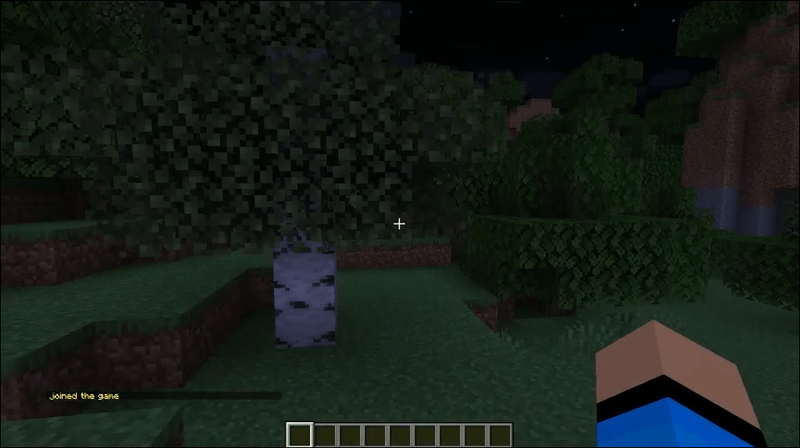
- Affichez la fenêtre de chat.
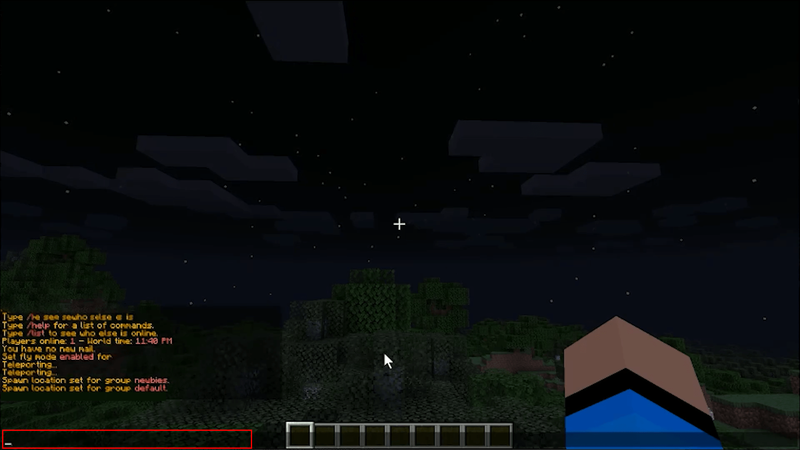
- Tapez votre commande.
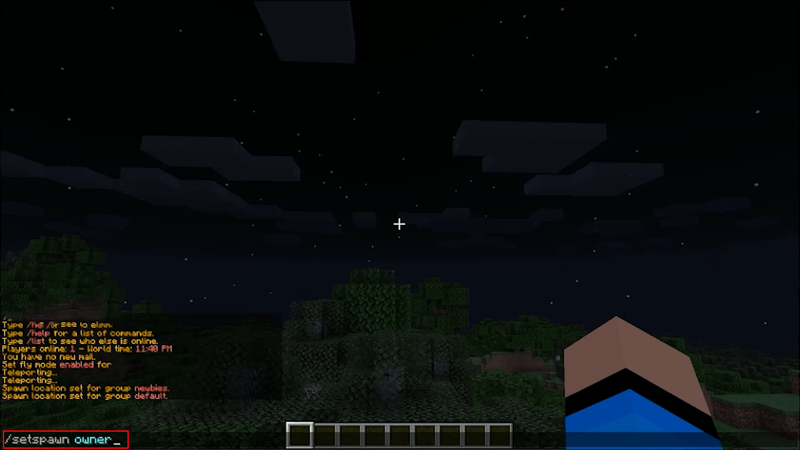
- Appuyez sur Entrée.
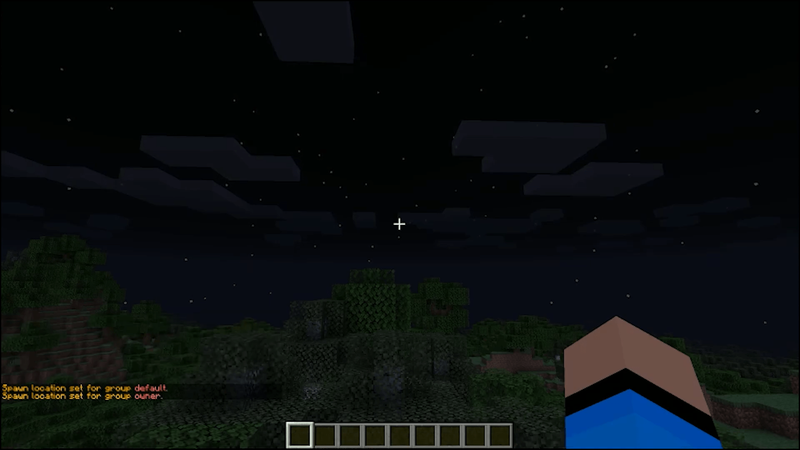
- Vous verrez un message vous informant que la commande que vous avez tapée a fonctionné.
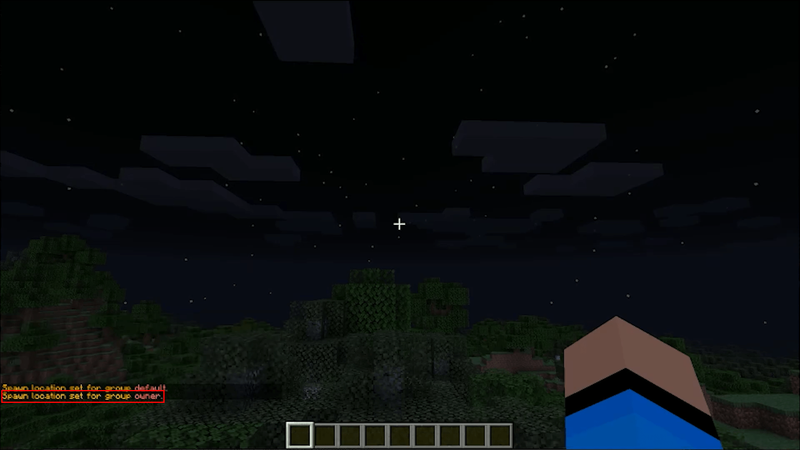
Si vos commandes ne sont pas reconnues, vous avez probablement téléchargé la mauvaise version du plugin. Vous avez peut-être aussi oublié de redémarrer votre serveur pour installer le plugin.
Une fois votre commande exécutée, vous pouvez taper une autre commande dans la fenêtre de discussion et l'exécuter de la même manière. Vous pouvez continuer à exécuter des commandes jusqu'à ce que vous souhaitiez continuer à jouer. Fermez la fenêtre de discussion pour commencer votre jeu.
Commandes pour changer le point d'apparition
Si vous utilisez EssentialsX ou SetSpawn, il n'y a qu'une seule commande pour changer votre point d'apparition. Cette commande est |_+_| sans guillemets. L'utilisation de cette invite de commande vous permet de modifier le spawn mondial du serveur, et les nouveaux joueurs rejoignant votre serveur apparaîtront au nouveau point de spawn que vous avez défini. Les joueurs qui n'ont pas dormi dans un lit réapparaîtront également ici s'ils meurent.
Utiliser /setspawn est relativement simple. Vous n'avez qu'à vous rendre à l'endroit exact où vous voulez être le point d'apparition. Il peut s'agir d'une zone avec des panneaux indiquant les règles ou n'importe où qui vous plaît.
Une fois que vous atteignez l'emplacement, suivez les étapes ci-dessus pour utiliser les commandes. Le jeu vous avertira si le changement de point d'apparition mondial de votre serveur est réussi.
Juste après avoir changé votre point d'apparition, vous pouvez partir et tester si cela fonctionne. Saisissez |__+_| dans la fenêtre de discussion, également sans guillemets. Si votre point d'apparition a été déplacé, vous vous retrouverez au bon endroit.
Bien que vous puissiez continuer à taper d'autres commandes après cela en utilisant EssentialsX, vous devez vous rappeler que SetSpawn n'introduit pas beaucoup d'autres options utilitaires. À moins que vous n'ayez d'autres plugins sur votre serveur, vous ne pourrez pas utiliser beaucoup d'autres commandes.
aplicar fórmula a toda la columna de hojas de Google
Vous pouvez également modifier le point d'apparition d'un joueur, qui est distinct du point d'apparition mondial. La commande est |_+_|. C'est une commande par défaut sur tous les serveurs Minecraft. Les coordonnées à la fin de la commande sont facultatives, et les supprimer définira le point d'apparition à votre emplacement actuel à la place.
En parlant de commandes par défaut, il existe une commande par défaut pour configurer les points d'apparition du monde. C'est |_+_| et cela fonctionne de la même manière que /setspawn. Les coordonnées sont également facultatives.
Ces commandes fonctionnent-elles pour Spigot ?
Oui, ils le font. Spigot est une branche de Bukkit, ce qui signifie que ce dernier est développé sur la base du code de Bukkit. En tant que tel, presque tous les plugins qui fonctionnent avec Bukkit fonctionneront avec Spigot. Vous n'avez pas à vous soucier des problèmes de compatibilité, pour la plupart.
L'installation de Vault, EssentialsX et SetSpawn fonctionne de manière identique sur Spigot. Les exigences de téléchargement des versions de plug-in appropriées s'appliquent également. Dans cet esprit, vous pouvez utiliser Spigot comme vous le feriez avec Bukkit.
Tout ce que nous avons mentionné ci-dessus fonctionne également dans Spigot. Cependant, certains plugins développés pour Spigot peuvent ne pas fonctionner sur Bukkit.
FAQ supplémentaires
Comment définissez-vous les spawns EssentialsX ?
La commande pour changer le point d'apparition de votre monde à l'aide d'EssentialsX est |__+_| Gardez à l'esprit que vous devez marcher jusqu'à l'emplacement précis de votre monde, puis taper la commande. Une fois que vous l'avez exécuté, vous pouvez utiliser /spawn pour vous téléporter vers votre nouveau point d'apparition.
Après avoir changé votre point d'apparition, vous pouvez toujours le changer à nouveau en exécutant la commande à un endroit différent sur la carte et en répétant si nécessaire.
Puis-je définir des points d'apparition différents pour chaque joueur ?
Avec l'aide du |__+_| commande, vous pouvez facilement modifier les points d'apparition pour chaque joueur. Comme les commandes Minecraft ne fonctionnent que si vous tapez tout correctement, vous devez saisir les noms exactement tels qu'ils apparaissent. Les coordonnées à la fin sont facultatives mais utiles.
Bienvenue sur mon serveur
À l'aide de commandes de changement de point d'apparition, vous pouvez configurer le monde de votre serveur afin que de nouveaux joueurs apparaissent à un endroit spécifique. Après cela, vous pouvez même modifier les points d'apparition des joueurs individuels avec d'autres commandes. Changer les points d'apparition peut être très utile lorsque vous essayez de gérer le jeu et son vaste terrain.
Qu'avez-vous autour du point d'apparition de votre serveur ? Quels plugins utilisez-vous pour vous aider à modifier les points d'apparition ? Dites-nous dans la section commentaires ci-dessous.